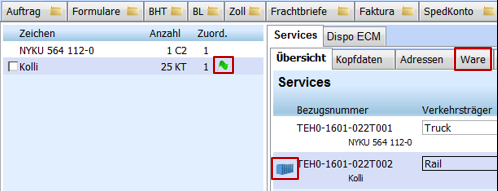Serviceauftrag anlegen
Wählen Sie zunächst den Servicetyp.
Der Bereich wird aus dem Bereich der aktuell geöffneten Position vorbelegt.
Zusätzlich können Sie die Transportart angeben.

Besteht in den Stammdaten zu der gewählten Konstellation ein Eintrag, wird der Dienstleister entsprechend vorbelegt.
Mit einem Doppelklick oder der F2 Taste können Sie auch nach einer Adresse suchen.
Hinweis:
Nach der Auswahl des Servicetyps und der Transportart und anschließendem Speichern ist keine Änderung mehr möglich.
Der Dienst kann dann nur in den Kopfdaten geändert werden.
Dienstleister eintragen
Der Dienstleister ist die beauftragte Firma, die den Serviceauftrag ausführt bzw. via EDI-Übertragung erhält.
Für die EDI-Übertragung ist es erforderlich, dass sich an der eingetragenen Adresse eine EDI- Referenz in Form eines Qualifier befindet.
Für jeden Servicetyp kann pro Bereich und Transportart ein Dienstleister automatisch vorbelegt werden.
Wird hingegen der Serviceauftrag mandanten-intern vergeben, kann diese Adresse auch leer gelassen werden.
Drag & Drop der Warenbeschreibung im Reiter Übersicht
Die im linken Bereich gelistete Warenbeschreibung kann auf einzelne Serviceaufträge verteilt werden.
Markieren Sie hierfür eine oder mehrere Positionen, halten Sie diese mit der linken Maustaste fest und ziehen diese auf einen Serviceauftrag.
Es passiert folgendes:
|
|---|
- Eine grüne Fahne erscheint im linken Bereich hinter der Spalte Zuord.
- Ein blauer Container erscheint auf dem Übersicht-Reiter vor der Bezugsnummer.
- Die Warenbeschreibung wird auf dem Reiter Ware eingetragen.
|
Beispiel: Drag&Drop in der WB
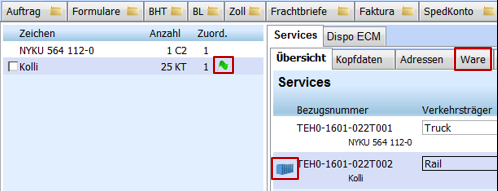
- Markieren Sie eine zugeordnete Warenbeschreibung im linken Bereich, zeigt der blaue Container auf dem Übersicht-Reiter an, in welchem Auftrag sich die Warenbeschreibung befindet.
- Markieren Sie einen Serviceauftrag auf dem Übersicht-Reiter, zeigt die grüne Fahne an, welche Warenbeschreibungen sich in diesem Auftrag befinden.
- Eine Warenbeschreibungszeile lässt sich auf mehrere Serviceaufträge verteilen.